Windows系统下pycharm中的pip换源
简单版
可以直接通过以下命令,使用国内源安装Python库
pip install package -i url
其中,package为待安装的Python库,例如Python常用的numpy、pandas等;
url为镜像网址,例如豆瓣源http://pypi.douban.com/simple/等……
示例:以安装pygame库、使用豆瓣源为例
打开 命令提示符 :点击开始,点击Windows系统,点击命令提示符
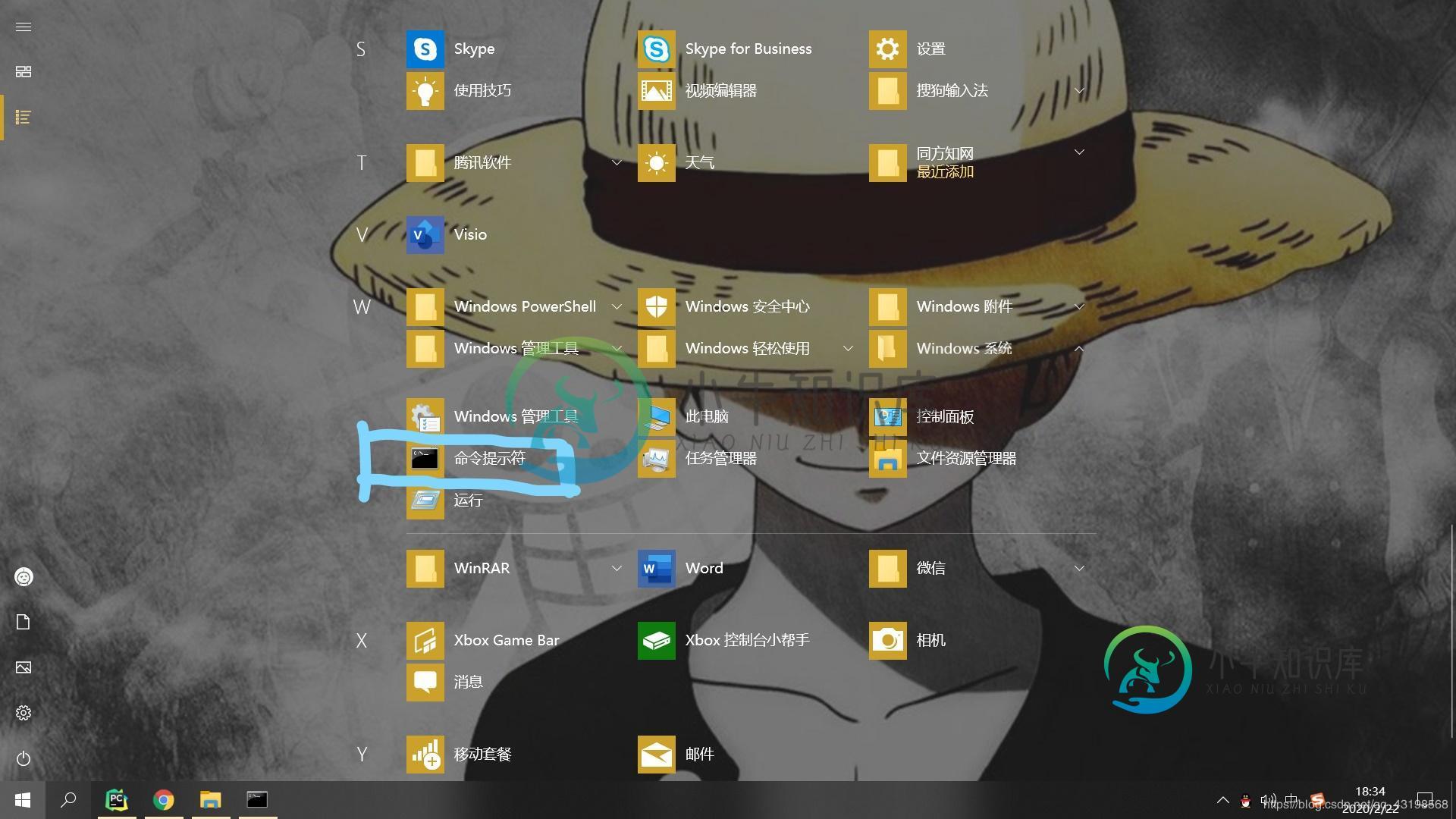
或者 Win + R输入cmd,点击确定
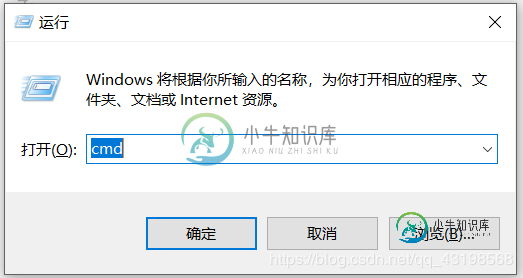
打开命令提示符后,出现以下页面
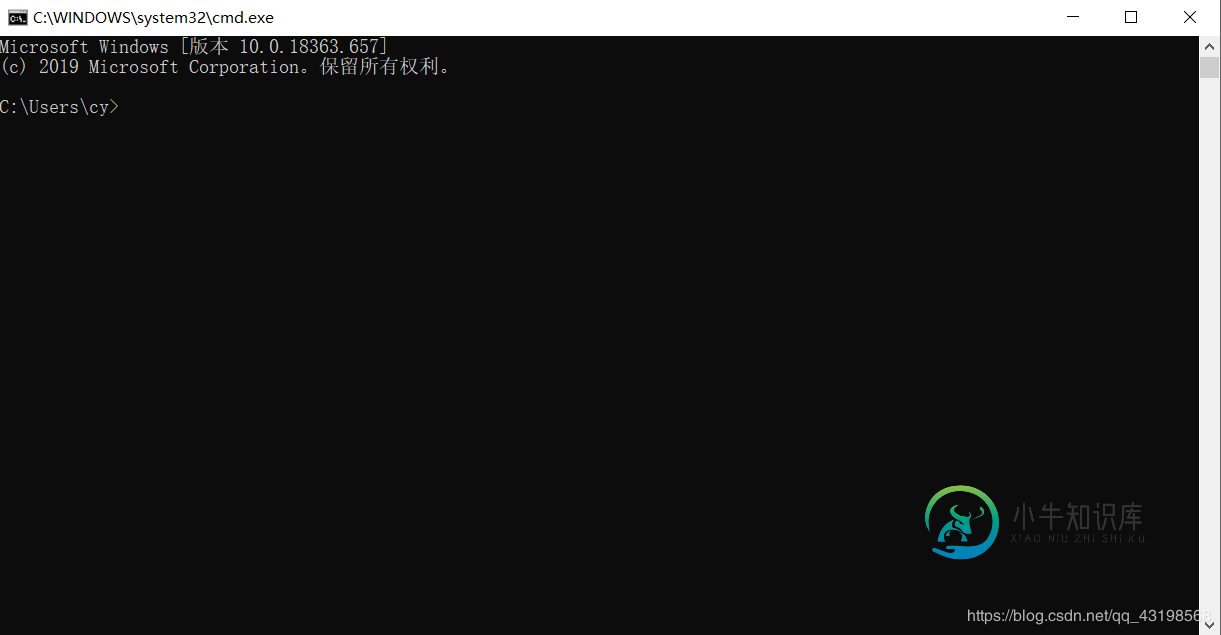
输入 pip ,点击Enter,出现以下界面则表示,你的 pip 已经配置好环境,可用

如果现实未找到命令,则需要到你安装的Python目录下 Scripts 目录下,在导航栏输入cmd,点击Enter,然后在出现的命令提示符中输入 pip ,将出现上述图片的情况,则表示可用,操作如下图所示
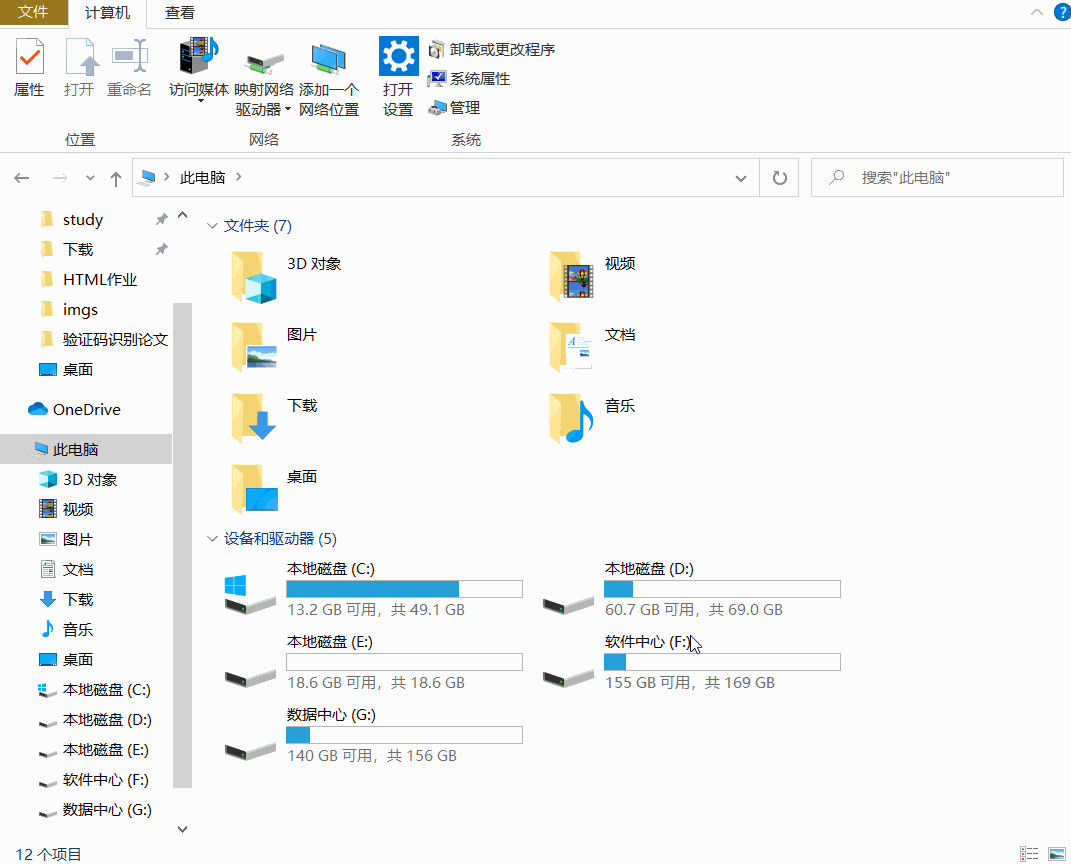
然后输入以下命令,则可以使用豆瓣源安装pygame库pip install pygame -i http://pypi.douban.com/simple/

复杂版(一劳永逸版)
打开 C盘 ,打开 用户 , 打开 cy(ps:这里是你自己的用户名),打开 AppData (ps:假如你没有这一个文件夹,很有可能是你未显示隐藏文件夹),打开 Roaming ,创建 pip 文件夹,进入 pip 文件夹,创建一个名为 pip.txt 的文本文件,输入以下内容
[global] timeout = 6000 index-url = http://pypi.douban.com/simple trusted-host = pypi.douban.com
保存,将 pip.txt 文件后缀名改为 .ini ,即将 pip.txt 改为 pip.ini。
完整操作如下GIF图所示:
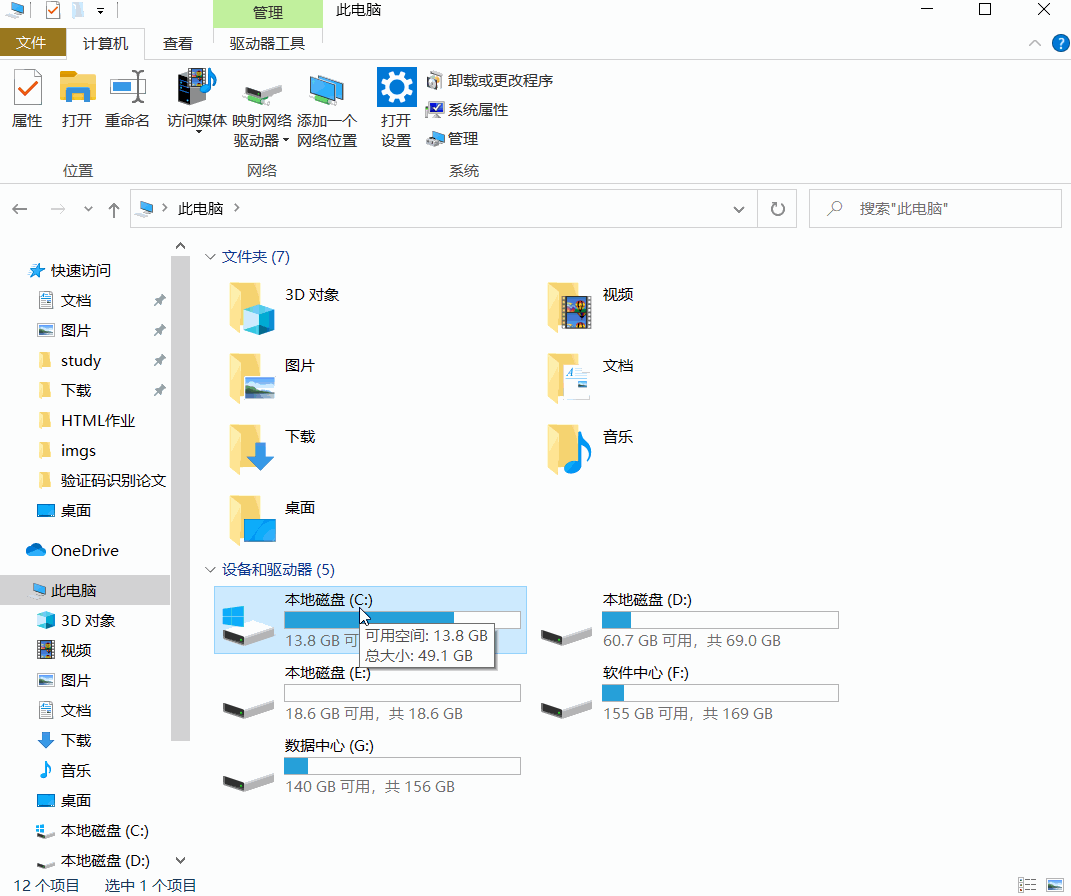
然后,正常使用 pip 就自动从 豆瓣源 下载
例如:直接输入pip install pygame就自动从 豆瓣源 下载

隐藏文件夹问题
打开 此电脑,如下GIF图片操作,即可
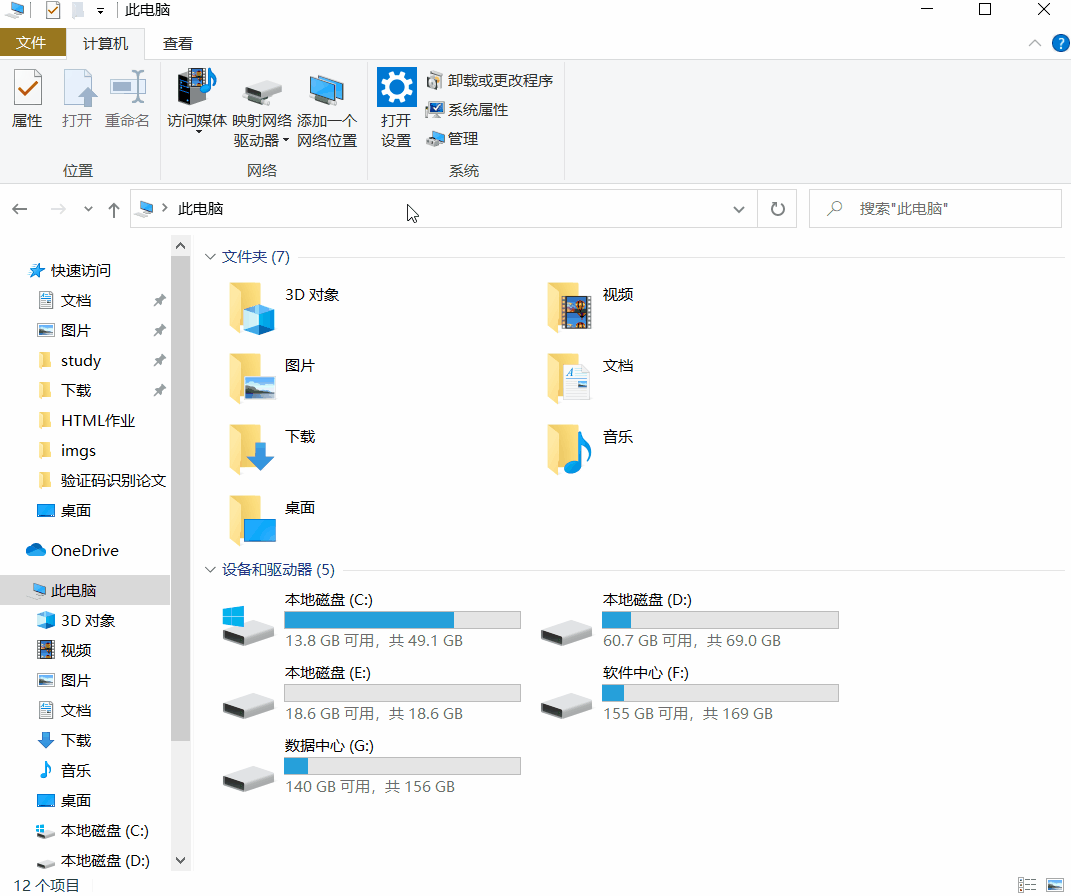
文件扩展名问题
打开 此电脑,如下GIF图片操作,即可
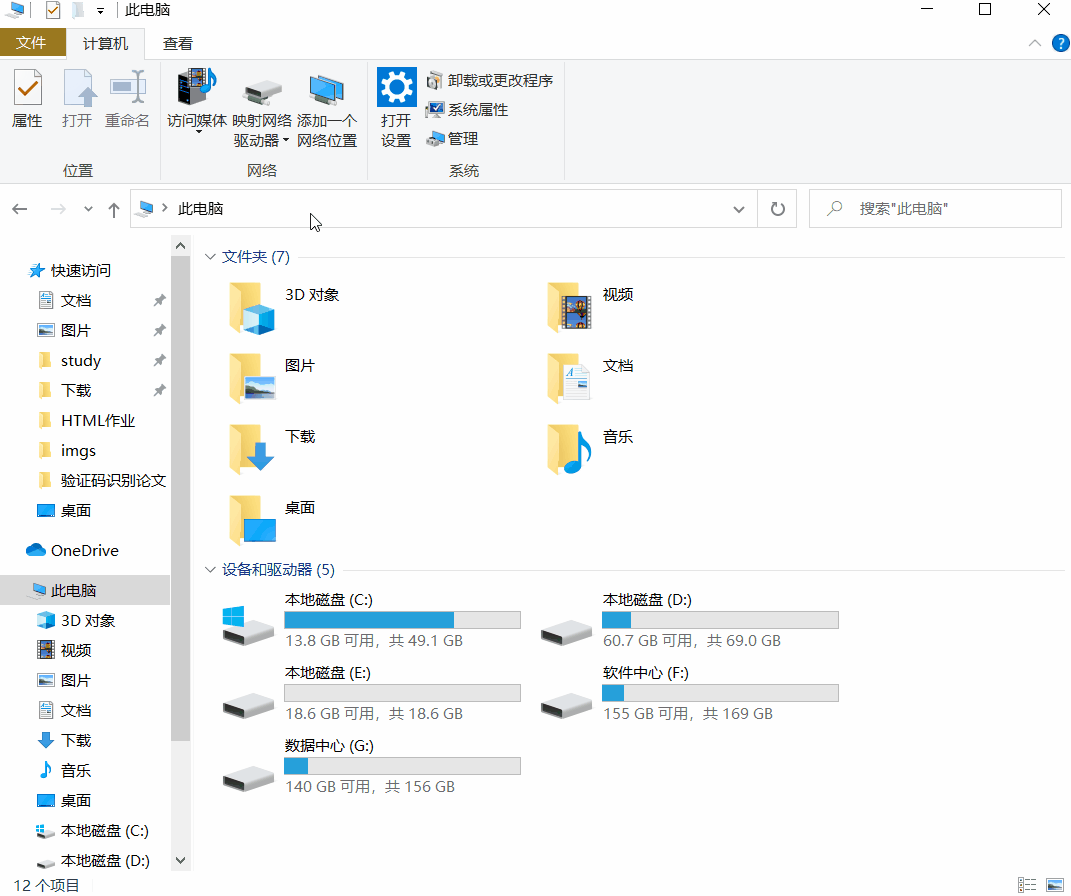
Pycharm中换源
在完成复杂版换源之后,打开 Pycharm,点击左上角 File,点击 Settings,点击 Project,点击 Project Interpreter,点击右方的 +,点击 Manage Repositories,点击 +,输入http://pypi.douban.com/simple/,点击 OK,重启Pycharm,再次来到 Project Interpreter,出现下图所示效果则换源成功
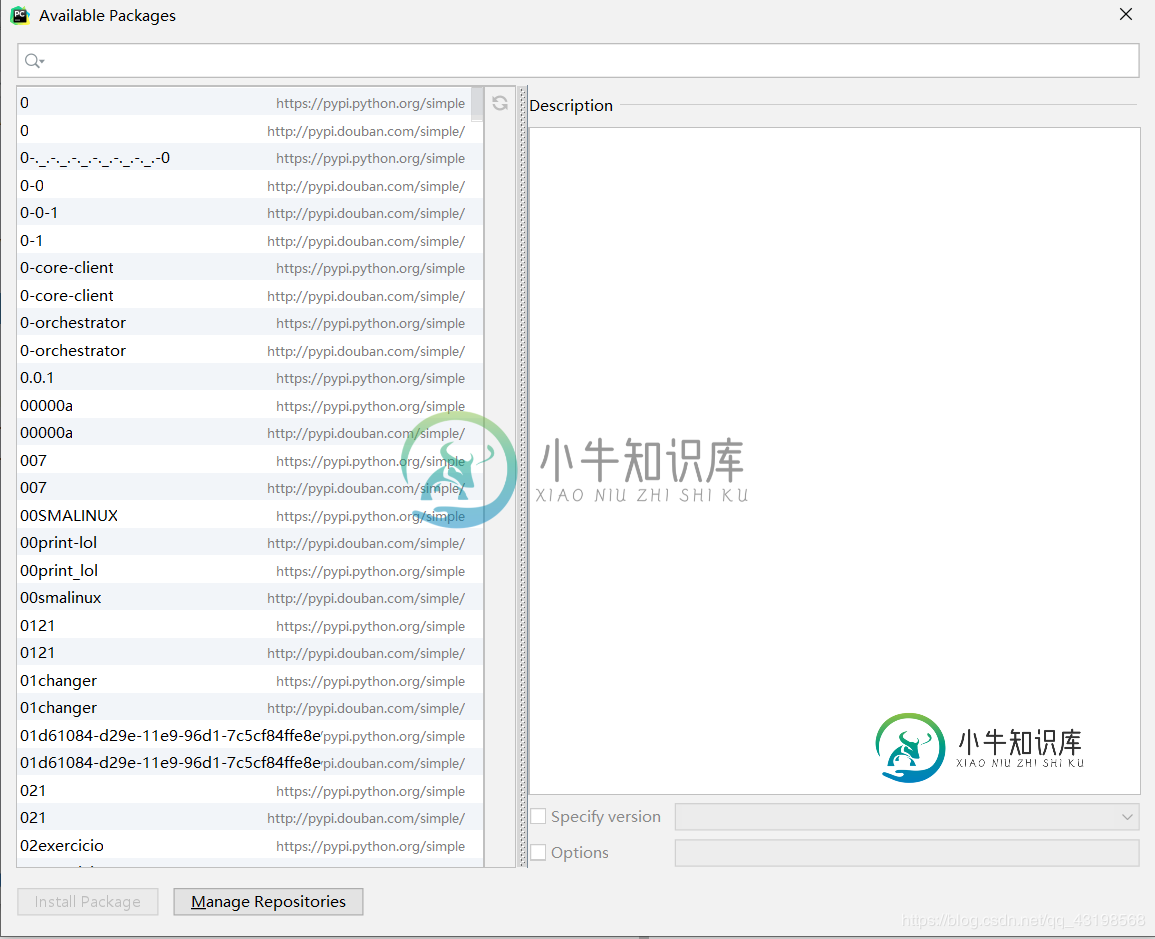
安装时,只需要点击标注为 豆瓣源 的库进行安装,即可
完整图示操作:
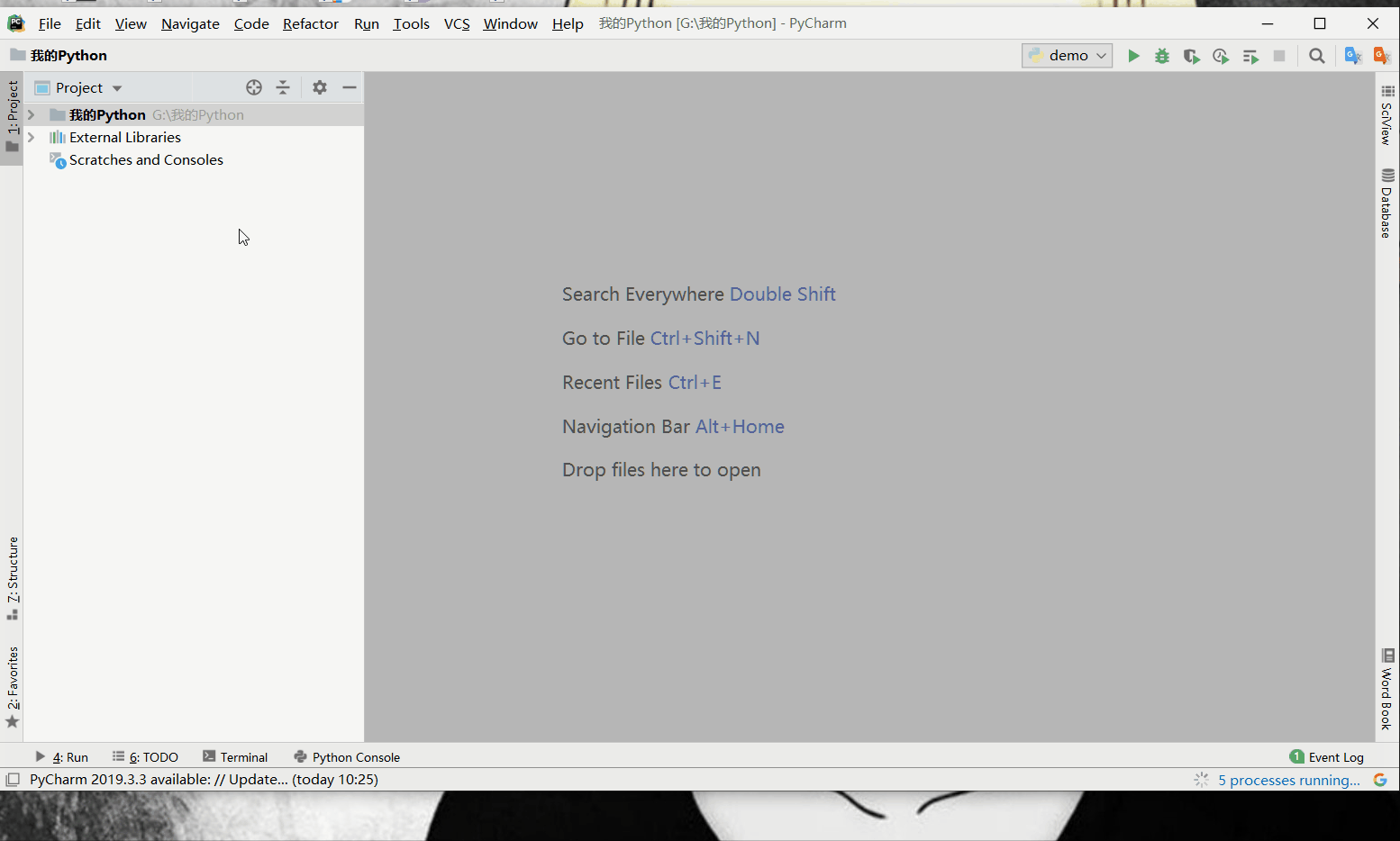
国内的一些源
经过多种源的尝试,我比较推荐使用 豆瓣源,其速度与稳定性,最佳
豆瓣 http://pypi.douban.com/simple/
阿里云 http://mirrors.aliyun.com/pypi/simple/
清华大学 https://pypi.tuna.tsinghua.edu.cn/simple/
中国科学技术大学 http://pypi.mirrors.ustc.edu.cn/simple/华中科技大学 http://pypi.hustunique.com/
结语
最后,让我们一起感受一下,换源之后的 pip 的畅爽

到此这篇关于Windows系统下pycharm中的pip换源的文章就介绍到这了,更多相关pycharm pip换源内容请搜索小牛知识库以前的文章或继续浏览下面的相关文章希望大家以后多多支持小牛知识库!
-
虽然在windows上“原生地”运行Linux版本的python、pip等是令人惊奇的,但我想使用一个合适的IDE来实现。由于SSHD兼容性尚未实现,我正在尝试让PyCharm将Linux python识别为本地解释器。 安装Windows Linux子系统后,键入 但是对于我尝试的任何变体,我总是得到“sdk似乎无效”的说法。因为我不确定PyCharm到底在做什么来“验证”SDK,所以这很难克服
-
本文向大家介绍win10系统下python3安装及pip换源和使用教程,包括了win10系统下python3安装及pip换源和使用教程的使用技巧和注意事项,需要的朋友参考一下 一、python3的安装 建议安装python3,python2在未来将不再维护。 python官方下载地址 https://www.python.org/downloads/windows/ 选择 executable i
-
本文向大家介绍Unix和Windows中的系统调用,包括了Unix和Windows中的系统调用的使用技巧和注意事项,需要的朋友参考一下 进程和操作系统之间的接口由系统调用提供。通常,系统调用可用作汇编语言说明。它们也包含在汇编级程序员使用的手册中。 Unix系统调用 Unix中的系统调用用于文件系统控制,过程控制,进程间通信等。只能通过这些系统调用来访问Unix内核。通常,系统调用类似于函数调用,
-
本文向大家介绍windows系统下Python环境的搭建(Aptana Studio),包括了windows系统下Python环境的搭建(Aptana Studio)的使用技巧和注意事项,需要的朋友参考一下 1、首先访问http://www.python.org/download/去下载最新的python版本。 2、安装下载包,一路next。 3、为计算机添加安装目录搭到环境变量,如图把pytho
-
本文向大家介绍symfony3 3. Windows系统,包括了symfony3 3. Windows系统的使用技巧和注意事项,需要的朋友参考一下 示例 您必须将php添加到您的路径环境变量中。请遵循以下步骤: Windows 7的 : 右键单击“我的电脑”图标 单击属性 点击左侧导航栏中的高级系统设置 单击高级选项卡 单击环境变量按钮 在“系统变量”部分中,选择“路径(不区分大小写)”,然后单击
-
以下是仅限于 Windows 系统的技巧。 在 Winodws 下获取 Unix 工具 可以安装 Cygwin 允许你在 Microsoft Windows 中体验 Unix shell 的威力。这样的话,本文中介绍的大多数内容都将适用。 在 Windows 10 上,你可以使用 Bash on Ubuntu on Windows,它提供了一个熟悉的 Bash 环境,包含了不少 Unix 命令行工

